Langkah –
Langkah :
1.
Kita buat desainya seperti gambar dibawah ini dulu ! Catatan menggunakan Router 1841.
Kita buat desainya seperti gambar dibawah ini dulu ! Catatan menggunakan Router 1841.
2. Setelah
itu kita tambahkan port Serial ke Router tersebut dengan cara klik satu kali
router 0 lalu matikan dulu powernya, setelah itu tambah kan port WIC-2T ke
tempat kosong. Setelah itu hidupkan power Router kembali dan selesai. Lakukan
cara ini juga pada router yang lain.
3. Setelah itu kita hubungkan dengan kabel dengan
cara 1 Router dihubungkan ke 2 Pc
seperti gambar dibawah ini.
4. Setelah
terhubung kita atur ip komputernya dulu.
-
Pc0 address 192.168.0.11 nestmask
255.255.255.0 gate way 192.168.0.20
-
Pc0 address 192.168.1.11 nestmask
255.255.255.0 gate way 192.168.1.20
-
Pc0 address 192.168.2.11 nestmask
255.255.255.0 gate way 192.168.2.10
-
Pc0 address 192.168.3.11 nestmask
255.255.255.0 gate way 192.168.3.10
-
Pc0 address 192.168.4.11 nestmask
255.255.255.0 gate way 192.168.4.15
-
Pc0 address 192.168.5.11 nestmask
255.255.255.0 gate way 192.168.5.15
5. Setelah
kita lakukan configurasi ip pc kita sambungakan semua router dengan menggunakan
kabel Serial DTE.
6. Setelah
semua router tersambung, sekarang kita hubungkan 3 router dan 6 pcnya denagan cara
mengatur ip router dan RIP dulu dengan cara sebagai berikut.
- router0
fa 0/0 = 192.168.0.20 netmask = 255.255.255.0
Fa 0/1 = 192.168.1.20 netmask = 255.255.255.0
Serial 0/1/0 = 192.168.7.1
RIP = 192.168.0.11, 192.168.1.11, dan 192.168.7.2
- router1
fa 0/0 = 192.168.5.15 netmask =
255.255.255.0
Fa 0/1 = 192.168.4.15 netmask =
255.255.255.0
Serial 0/1/0 = 192.168.7.2 netmask =255.255.255.0
Serial 0/1/1 = 192.168.6.2 netmask
=255.255.255.0
RIP = 192.168.5.15, 192.168.4.15, 192.168.7.2, dan 192.168.6.2
- router0
fa 0/0 = 192.168.2.10 netmask =
255.255.255.0
Fa 0/1 = 192.168.3.10 netmask =
255.255.255.0
Serial 0/1/0 = 192.168.6.1 netmask =255.255.255.0
RIP = 192.168.2.11, 192.168.3.11, dan 192.168.6.2
-
pertama kita klik satu kali pada
router 0 lalu klik ( fa )fastethernet 0/0 dan isikan ip yang ada di atas
seperti gambar di bawah ini. Catatan : centang tanda On pada saat mengisikan
ipnya.
- Keempat kita isikan RIP denan
cara ketik ipnya satu per satu lalu klik add seperti gambar berikut.
-
Lakukan cara ini pada router yang
lain juga dan catatan khusus untuk router1 karena serialnya ada 2 isikan ip
keduanya.
8. Dan sekarang kita cek apakah sudah
tersambung semua denagn cara klik salah satu pc misalnya pc0, lalu klik dekstop,
lalu klik command prompt, dan kita ping ip pc lain dengan cara ketikan = ping
192.168.2.11 maka akan muncul RTO 1kali dan Reply 3kali seperti gambar dibawah
ini.
{Silahkan
mencoba kawan semoga berhasil (-_-)}
{Terima
Kasih telah membaca tutorial saya dan semoga bermanfaat bagi Teman-teman
sekalian}








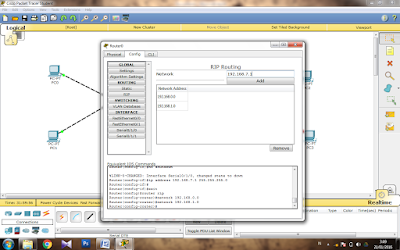
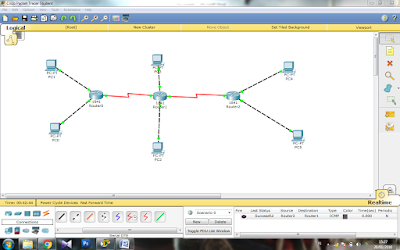


0 comments:
Post a Comment